
Конфигурирането на рутера DIR-300 NRU не работи, помогнете със съвет. Купих този модел рутер. Успокоиха ме в магазина, казаха, че е най-лесният за инсталиране и почти всички руски интернет доставчици работят с него и всички имат инструкции как да го инсталират на официалните уебсайтове. Разбира се, на сайта на нашия доставчик нямаше инструкции за този модел и също разбрах, че рутерът DIR-300 има различни ревизии b1-b5 там (имах NRU b5). И за всеки интернет доставчик, рутерът е конфигуриран по различен начин или ми се стори така. Що се отнася до ръчната книга, прикрепена към рутера, има описание на свързването на DIR-300NRU b5 към операционната система XP. Искам първо да го свържа към системния блок с операционната система Windows 7 и след това да свържа лаптопа на дъщеря ми към създадената виртуална мрежа, но в него е инсталиран и Windows 7. Опитах се да го разбера и знаете ли от всички тези IPoE и PPPoE, PPTP глава разболя се. Така че имам въпрос към вас, мога ли все пак да свържа два от нашите компютри към рутера или веднага да се обадя на специалист като вас. И все пак, обяснете на руски, каква е разликата между WAN и VPN? Владимир. плод на бряст.
Конфигуриране на рутера DIR-300 NRU
Дълго време моите приятели ме питат да купя и конфигурирам рутер за тях. Отиваме в магазина, купуваме и персонализираме стъпка по стъпка, а вие наблюдавате всичко, което се случва, всичко ще бъде ясно дори за начинаещ. Можете да свържете всеки рутер, всичко зависи от вашата постоянство и разбира се търпение. Конфигуриране на рутера DIR-300 NRU не е сложно, този рутер е много популярен поради евтината цена от 1000-1100 рубли и добра надеждност и работи с операционните системи Windows XP, Windows Vista, Windows 7. На официалните уебсайтове на руските доставчици има инструкции за инсталирането му, но както забелязах остарели версии b1, b2, b3, уеб-базиран интерфейс за настройки в черно и кафяво.
- През 2011 г. D-Link актуализира своя уеб интерфейс, сега прозорците за настройки на рутера (включително новият модел DIR-300NRU b5 са бледозелени, а фонът е бял, разбира се, настройките са се променили малко. Доставчиците имат всичко останало на местата си. Това са много потребители, наскоро купих рутер, той е объркващ. В момента, според моите наблюдения, те най-често купуват модела D-Link DIR-300 NRU b5 с поддръжка за Wi-Fi със скорост до 150 Mbps, използвайки актуализирания интерфейс за настройки, вградената защитна стена и съвместимостта със стандартите без кабелни 802.11b и 8 02.11 гр. Съветвам ви да знаете какво точно купувате и да проверите всичко останало в магазина.
Внимание! Настройката на рутер D-Link DIR-300 NRU (ревизии HW: b1, b2, b3) е малко по-различна от настройката на рутера модел DIR-300NRU b5, но същността е в основата си същата, сега ще видите всичко за себе си. Повече информация за вас: Има уебсайт още четири статии: Как да конфигурирате маршрутизатора на Asus RT-G32, да конфигурирате рутера ASUS RT-N10P и как да конфигурирате рутер D-link DIR-615 и D-Link DIR-300 / A / D1A, те могат да бъдат полезни.

 Сега за настройките. Преди всъщност да стигнете до Интернет (глобалната компютърна мрежа) от нашия дом, първо стигаме до нашия интернет доставчик или доставчик във виртуална частна мрежа (например Beeline). В Русия има малко реални доставчици, много поддоставчици, на простия език на посредниците. Но начинът, по който тези доставчици организират мрежата си, зависи от това как да конфигурирате рутера..
Сега за настройките. Преди всъщност да стигнете до Интернет (глобалната компютърна мрежа) от нашия дом, първо стигаме до нашия интернет доставчик или доставчик във виртуална частна мрежа (например Beeline). В Русия има малко реални доставчици, много поддоставчици, на простия език на посредниците. Но начинът, по който тези доставчици организират мрежата си, зависи от това как да конфигурирате рутера..Каква е разликата между всички доставчици (предоставящи интернет услуги) и как това се отразява на настройките на рутера?
В наши дни половината от доставчиците използват за работа съвременния мрежов протокол DHCP или IPoE, където разпределението на IP и DNS адреси става автоматично (трябва да кажа за интернет доставчика, че е много удобно), а за достъп до Интернет използват остарял протокол за тунел или нов протокол за тунелиране от второ ниво L2TP (комбинира PPTP и L2F). Другата половина от доставчиците използва остарелия протокол PPPoE, който е свързан главно с xDSL технология (например Rostelecom), тоест използва DSL модеми, в настройките на рутера отново избираме типа на връзката PPPoE (информация в края на статията) и ние я конфигурираме малко по-различно от в първия случай. Разбира се, понякога има и други функции, така че преди да купите рутер, моят съвет към вас. Обадете се на вашия интернет доставчик и ще разберете цялата информация, която ви е необходима за конфигуриране на вашия рутер, интересувайте се от темата, от коя серия модели рутери да изберете, за да не се измъчвате по-късно с настройки, фърмуер и както казахте, специалисти като мен. Сега, нека разгледаме по-подробно конфигурацията, в моя много добър рутер от D-Link, DIR-300NRU b5. По принцип настройвах този рутер много пъти в седемте и в Windows XP, но за съжаление не погледнах придружаващото ръководство, но се оказва, всъщност, както каза нашият читател, нищо не се пише за Windows 7, но има информация за XP. Не се притеснявайте, нашият рутер работи отлично и на двете операционни системи..

Старт - Контролен панел - Мрежови връзки - Връзка с локална зона - Свойства - Интернет протокол (TCP / IP) -Същност - Получавайте IP адрес автоматично и получавайте автоматично DNS сървър адрес.
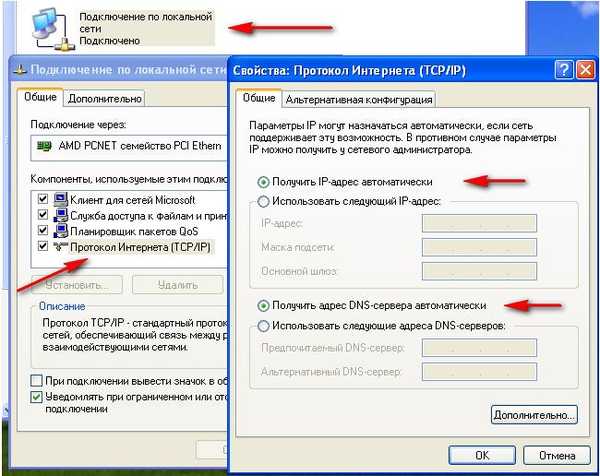
Windows 7
Старт - въведете Преглед на мрежови връзки - Локална връзка - Свойства - Интернет протокол Версия 4 (TCP / IPv4) и Свойства - Получавайте IP адрес автоматично и получавайте автоматично DNS сървър адрес.
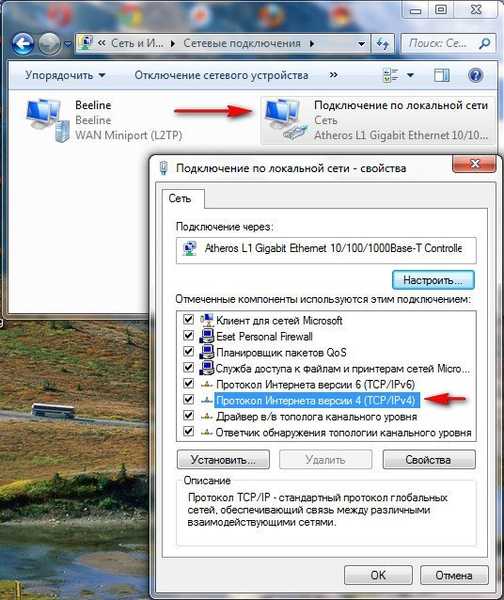
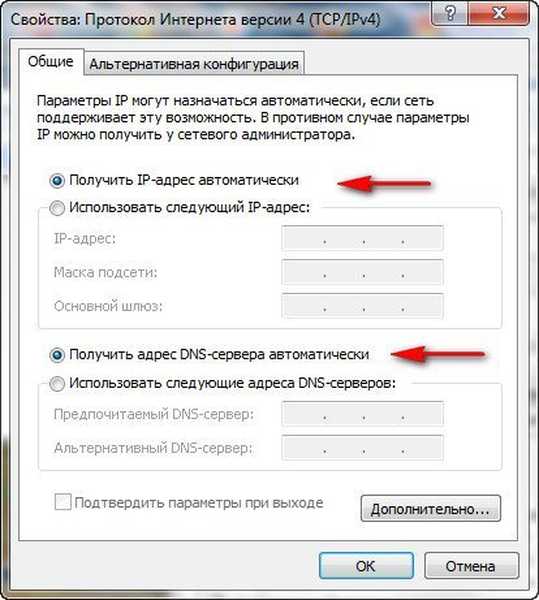
Ако квадратчето Използване на следния IP адрес е избрано в Свойствата на интернет протокола и адресите са регистрирани, същите адреси трябва да бъдат посочени в споразумението ви с доставчика, тогава вашият интернет доставчик работи, използвайки PPTP или PPPoE протокол. Помислете да настроите рутер с тези протоколи в края. Но преди да свържете рутер с тези протоколи, също трябва да зададете автоматично Get IP автоматично и да получите параметри на адрес на DNS сървър в свойствата на интернет връзката. Отидете в настройките на рутера. Ако нещо се обърка за вас, винаги можете да нулирате рутера до фабричните настройки, като кликнете върху бутона Reset. Свързваме локалния интернет кабел, осъществяван от вашия доставчик, към порта WAN на рутера, както виждаме, че казва интернет, и свързваме рутера и вашия стационарен компютър с мрежов кабел (в нашия случай син) чрез LAN порт № 1.

Потребителите, които използват ADSL технология за интернет, трябва да свържат DSL модема и рутера с мрежов кабел, след което да свържат рутера с мрежов кабел към системния блок. На рутера DIR-300 има само 4-LAN порта, към които можем да свържем до 4 лични компютъра, които нямат Wi-Fi.

Включете рутера, отворете всеки браузър: Chrome, Opera, Mozilla, Internet Explorer и въведете 192.168.0.1 в адресната лента и натиснете Enter.
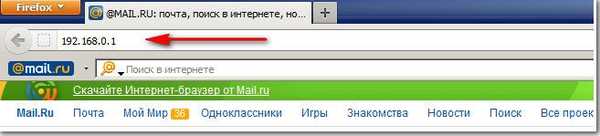
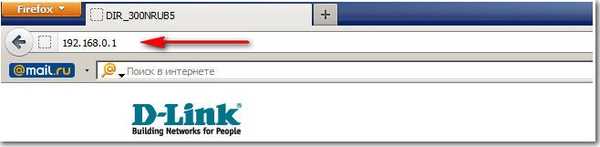
След това трябва да въведете същото за D-Link рутери вход: администратор и парола: администратор. От съображения за сигурност можете веднага да промените паролата..
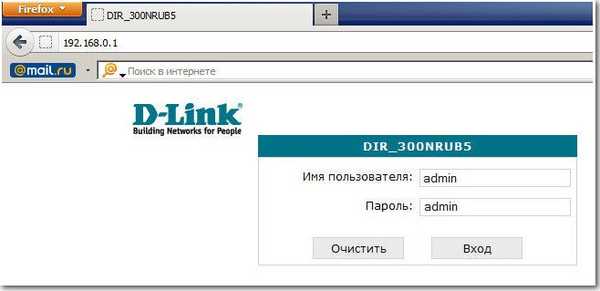
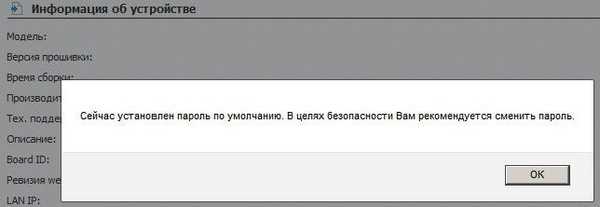
И ето ни в началния прозорец на рутера DIR-300. На първо място, опитните потребители изтеглят най-новия фърмуер (софтуер) за рутера на официалния уебсайт и го инсталират; в момента на нашия рутер е инсталирана най-новата версия на фърмуера, така че не е необходимо да изтегляте и флашнете нищо. И моят съвет към вас е, дори когато фърмуерът излезе, опитайте първо да настроите рутера такъв, какъвто е, без да го мигате, за начинаещ е лесно да направи грешка и след това можете да възстановите рутера само в сервизния център.
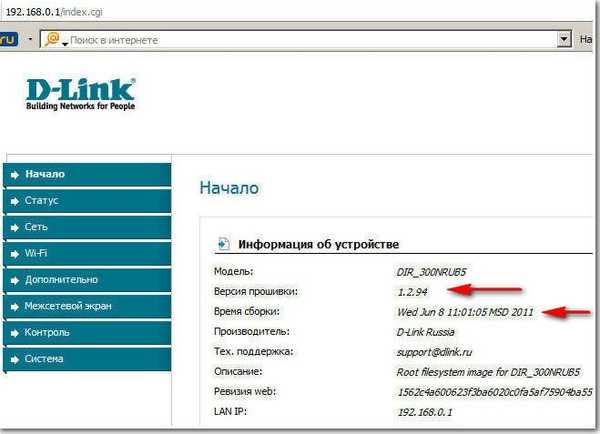
След това трябва да кликнете върху бутона Network-> Connections и Add.
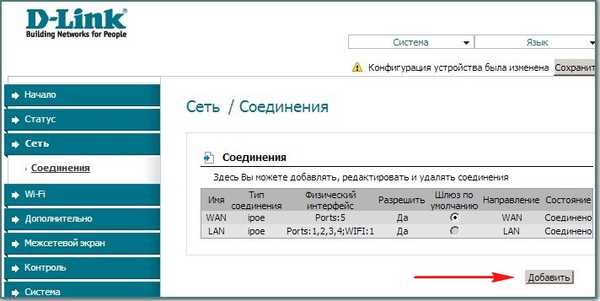
Приятели, тогава всичко е настроено, както е показано на екрана
Име - Тип на връзката на Билайн - L2TP Connect автоматично - Поставете отметка в полето Име на услугата - tp.internet.beeline.ruPPP Потребителско име - вашето потребителско име в Билайн, започва от 089 ... Парола - Вашата парола за криптиране в Интернет - Обикновено не е променена конфигурацията на устройството - Запазете това след рестартиране на компютъра промените, които сте направили в настройките на рутера, ще бъдат записани.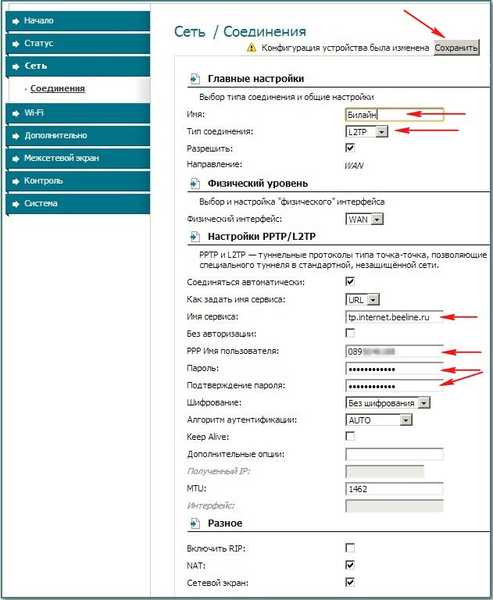
След това щракнете отново Connections, изберете Beeline, която току-що създадохме, Type Connection l2tp и я задайте като шлюз по подразбиране (проверете този елемент). Кликнете върху Запазване.
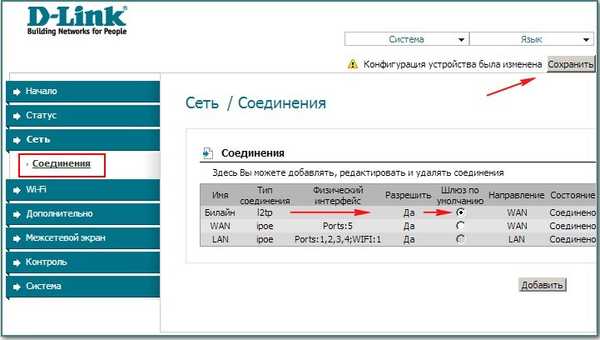
Кликнете върху бутона Статус - Мрежова статистика. В полето WAN виждаме информация, че рутера ни е получил необходимите данни от доставчика и имаме интернет.
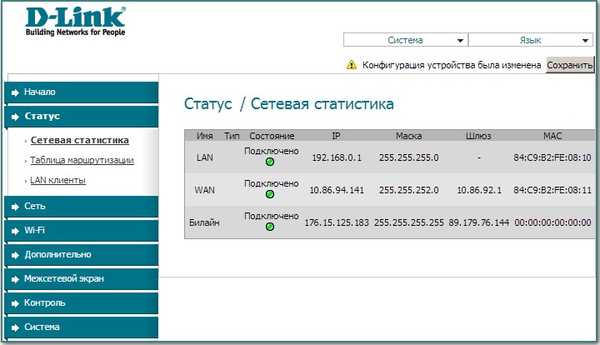
Сега свързваме лаптоп към нашия рутер чрез Wi-Fi .

Натискаме бутона Wi-Fi в настройките на рутера. Общи настройки. Оставяме всичко по подразбиране.
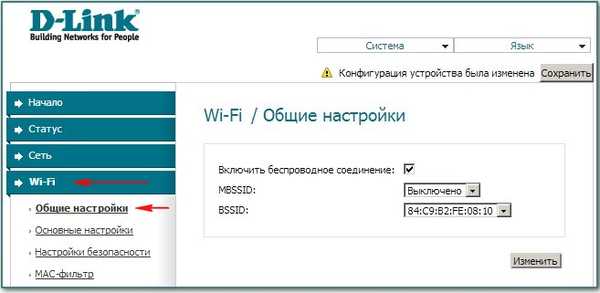
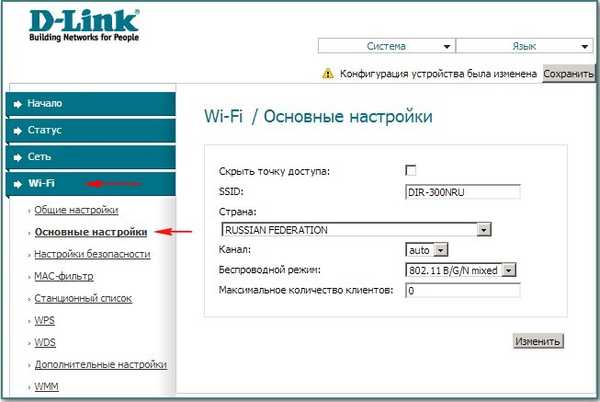
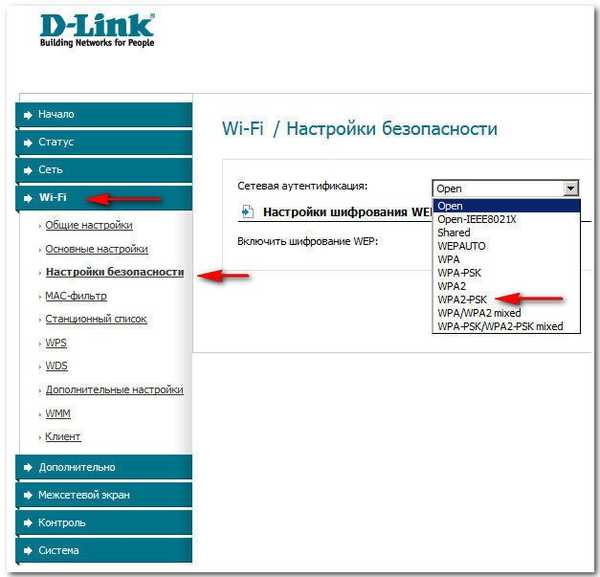
Ключ за шифроване PSK: Ние предлагаме ключ за криптиране, за предпочитане 10-цифрен, състоящ се от букви и цифри в произволен ред, така че е по-надежден
WPA криптиране - AES или TKIP + AES е възможно, тогава вашата мрежа ще бъде достъпна до почти всички съществуващи Wi-Fi устройства.
Периодът за актуализиране на ключовете за WPA е оставен по подразбиране.
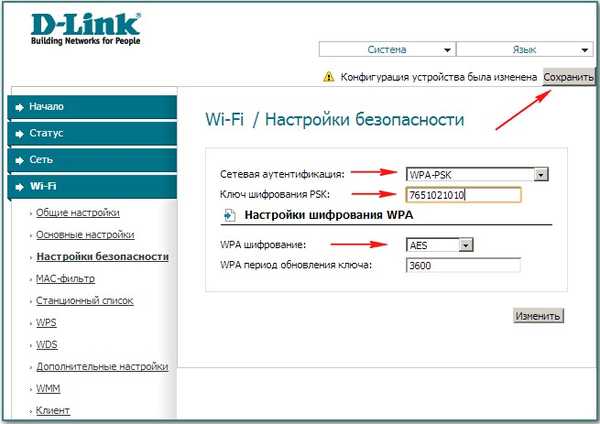
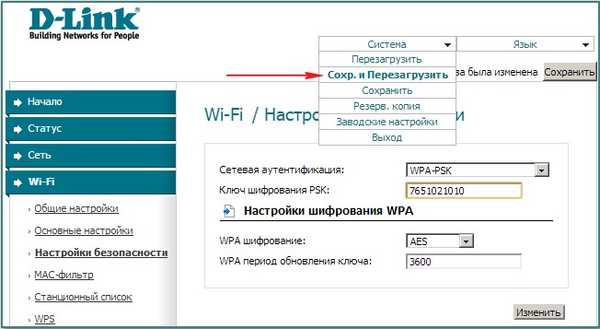

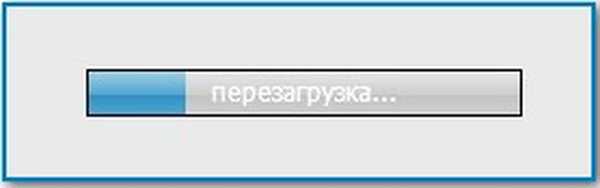
Буквално веднага след това моят лаптоп откри виртуална мрежа. Ние възлагаме на мрежата опцията Обществена мрежа или можете.
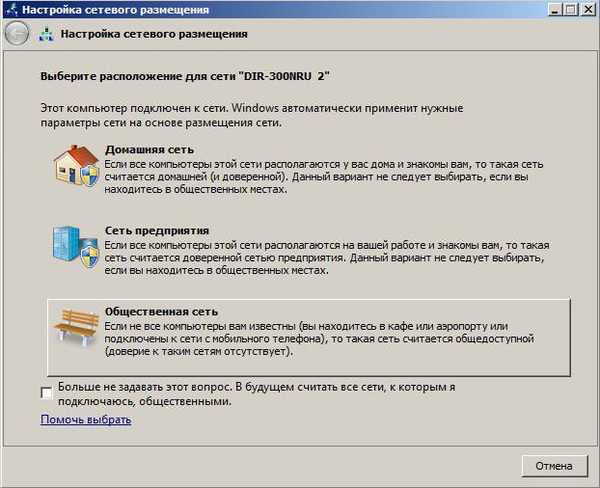
Свързани сме с нашата мрежа и влизаме в измисления ключ.
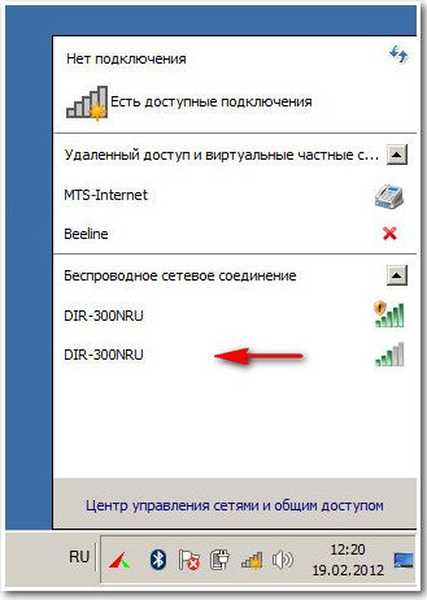


Сега имаме и интернет на лаптопа си.
Ако имате проблеми с свързването на лаптопа към формираната Wi-Fi мрежа на рутера, тогава на лаптопа отидете на
Контролен панел \ Мрежа и интернет \ Център за мрежи и споделяне \ Управление на безжична мрежа,
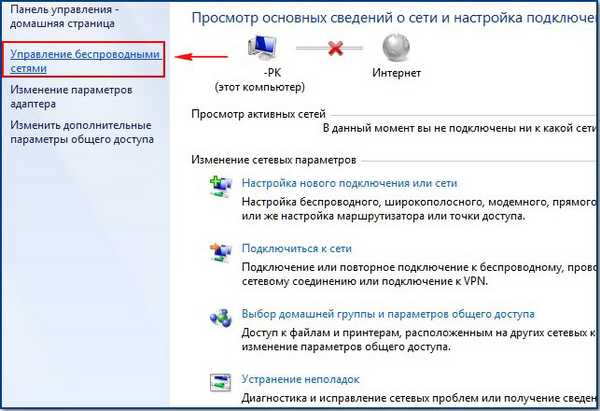
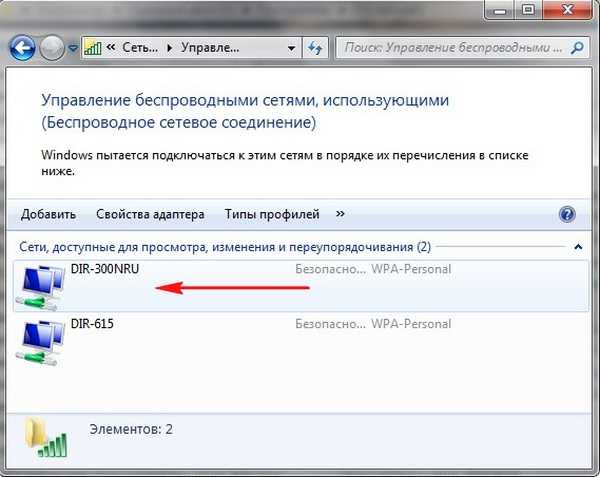
Свойства на безжичната мрежа DIR-300 NRU. Раздел Свързване, трябва да имате отметка на елемента Свързване автоматично, ако мрежата е в обхват.

В прозореца за свойства на безжичната мрежа DIR-300 NRU, раздел Security, проверете настройките за защита - Тип на защита, Тип криптиране, ключ за защита на мрежата, всичко трябва да съответства на настройките на рутера.
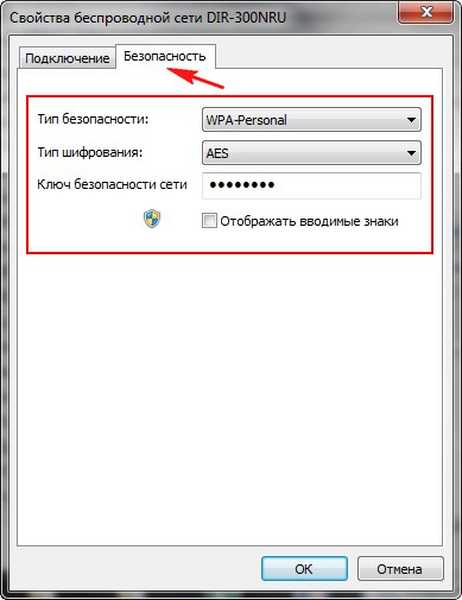
Ето приятелите и всички настройки на нашия рутер в мрежовия протокол на DHCP. Що се отнася до конфигурацията на нашия рутер в режим PPPoE, ще трябва да отидете в настройките на маршрутизатора Network-> Connections и да изберете PPPoE Connection Type, след това да въведете потребителско име и парола, както и потвърждение на паролата. Подробни инструкции са на самия уебсайт на D-Link - http://dlink.ru/en/products/5/728.html
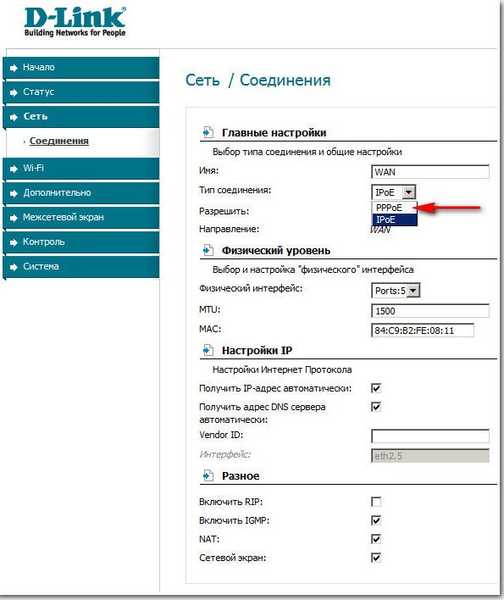
Етикети за статия: Рутер Желязо и периферна мрежа











